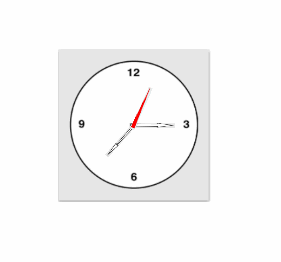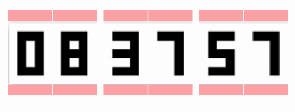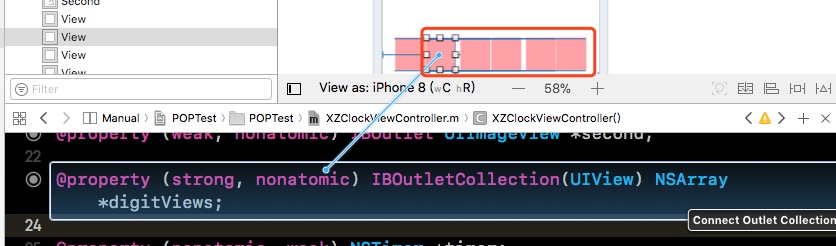锚点
anchorPoint 是用来移动图层的把柄。视图中的center属性和图层中的position属性都指定了anchorPoint相对于父图层的位置。图层的anchorPoint通过position来控制它的frame的位置。默认来说,anchorPoint位于图层的中点,所以图层将会以这个点为中心放置。
图层的anchorPoint可以被移动,比如你可以把它置于图层的frame的左上角,于是图层的内容将会向右下角的position方向移动,而不是居中了。如下图:
注意:当改变anchorPoint,position属性保持固定的值并没有发生变化,但是frame却移动了。
anchorPoint用单位坐标来描述,也就是图层的相对坐标,图层左上角是{0,0},右下角是{1,1},因此默认坐标是{0.5,0.5}。anchorPoint可以通过指定x和y值小于0或者大于1,使它放置在图层范围之外。
时钟效果图,我是自己截的图片,有点丑,效果是实现了,哈哈,如下图:
实现的原理:
获取到当前时间,根据当前时间,以及时钟的运转规律:
1、秒针每一秒都动一下,旋转的角度是当前时间的秒数/60*360;
2、秒针旋转60次,分钟旋转一次,旋转的角度是当前时间的分钟数/60*360;
3、分针旋转60次,时针旋转一次,旋转的角度是当前时间的小时数/12*360。
需要注意的是:时针、分针和秒针都是围绕表盘的中心点旋转的,通过设置图片的锚点来实现这一效果;
实现代码:
#import "XZClockViewController.h"
@interface XZClockViewController ()
@property (weak, nonatomic) IBOutlet UIImageView *Clock;
@property (weak, nonatomic) IBOutlet UIImageView *hour;
@property (weak, nonatomic) IBOutlet UIImageView *minute;
@property (weak, nonatomic) IBOutlet UIImageView *second;
@property (nonatomic, weak) NSTimer *timer;
@end
@implementation XZClockViewController
- (void)viewDidLoad {
[super viewDidLoad];
// 设置3个针的锚点
self.hour.layer.anchorPoint = CGPointMake(0.5f, 0.9f);
self.minute.layer.anchorPoint = CGPointMake(0.5f, 0.9f);
self.second.layer.anchorPoint = CGPointMake(0.5f, 0.9f);
// start timer
self.timer = [NSTimer scheduledTimerWithTimeInterval:1.0 target:self selector:@selector(tick) userInfo:nil repeats:YES];
// set initial hand positions
[self tick];
}
- (void)tick {
// convert time to hours,minutes and seconds
NSCalendar *calendar = [[NSCalendar alloc] initWithCalendarIdentifier:NSGregorianCalendar];
NSUInteger units = NSHourCalendarUnit | NSMinuteCalendarUnit | NSSecondCalendarUnit;
NSDateComponents *components = [calendar components:units fromDate:[NSDate date]];
CGFloat hoursAngle = (components.hour / 12.0) * M_PI * 2.0;
// calculate hour hand angle
// calculate minute hand angle
CGFloat minsAngle = (components.minute / 60.0) * M_PI * 2.0;
// calculate second hand angle
CGFloat secsAngle = (components.second / 60.0) * M_PI * 2.0;
NSLog(@"%f---------%f----------%f",hoursAngle,minsAngle,secsAngle);
// rotate hands
self.hour.transform = CGAffineTransformMakeRotation(hoursAngle);
self.minute.transform = CGAffineTransformMakeRotation(minsAngle);
self.second.transform = CGAffineTransformMakeRotation(secsAngle);
}LCD风格的数字方式显示
实现效果:
用简单的像素字体(一种用像素构成字符的字体,而非矢量图形)创造数字显示方式,用图片存储起来,使用图片拼合即使来显示,如下图:
在 xib中创建6个视图,小时、分钟、秒钟各两个,如下图:
如果每一个都用 outlets 对象就会显得太多了,所以,我们就用了一个 OutletCollection 对象把他们和控制器联系起来,这样我们就可以以数组的方式方法视图了。先将第一个view右键拖动到控制器,选择 Outlet Collection,再把右侧五个view,右键拖动到这个 Outlet Collection 中就行。如下图:
代码实现:
#import "XZClockViewController.h"
@interface XZClockViewController ()
@property (strong, nonatomic) IBOutletCollection(UIView) NSArray *digitViews;
@property (nonatomic, weak) NSTimer *timer2;
@implementation XZClockViewController
- (void)viewDidLoad {
[super viewDidLoad];
// 数字时钟页面
[self numberClock];
}
- (void)numberClock {
UIImage *digits = [UIImage imageNamed:@"LCDNumber"];
for (UIView *view in self.digitViews) {
view.layer.contents = (__bridge id)digits.CGImage;
view.layer.contentsRect = CGRectMake(0, 0, 0.1, 1.0);
view.layer.contentsGravity = kCAGravityResizeAspect;
view.layer.magnificationFilter = kCAFilterNearest;
}
// start timer
self.timer2 = [NSTimer scheduledTimerWithTimeInterval:1.0 target:self selector:@selector(tick2) userInfo:nil repeats:YES];
[self tick2];
}
- (void)tick2 {
NSCalendar *calendar = [[NSCalendar alloc] initWithCalendarIdentifier: NSGregorianCalendar];
NSUInteger units = NSHourCalendarUnit | NSMinuteCalendarUnit | NSSecondCalendarUnit;
NSDateComponents *components = [calendar components:units fromDate:[NSDate date]];
// set hours
[self setDigit:components.hour / 10 forView:self.digitViews[0]];
[self setDigit:components.hour % 10 forView:self.digitViews[1]];
// set minutes
[self setDigit:components.minute / 10 forView:self.digitViews[2]];
[self setDigit:components.minute % 10 forView:self.digitViews[3]];
// set seconds
[self setDigit:components.second / 10 forView:self.digitViews[4]];
[self setDigit:components.second % 10 forView:self.digitViews[5]];
}
//
- (void)setDigit:(NSInteger)digit forView:(UIView *)view {
view.layer.contentsRect = CGRectMake(digit * 0.1, 0, 0.1, 1.0);
}
@end